Jak naprawić Bluetooth niedostępny na iPhonie
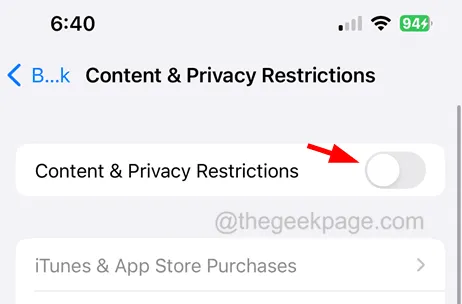
Wstępna poprawka
Jeśli jakikolwiek użytkownik iPhone’a, który nie instaluje tych aktualizacji na swoim iPhonie, ma problemy omówione powyżej w artykule. Dlatego jako standardową praktykę zaleca się konserwację oprogramowania iPhone’a poprzez jego okresową aktualizację .
Poprawka 1 – Wyłącz ograniczenie treści i prywatności, a następnie wymuś ponowne uruchomienie iPhone’a
Krok 1: Najpierw dotknij ikony ustawień .
Krok 3: Teraz wybierz opcję Czas ekranu , klikając ją, jak pokazano poniżej.
Krok 4: Przewiń w dół i kliknij opcję Ograniczenia treści i prywatności .
Krok 5: U góry strony wyłącz opcję Ograniczenia treści i prywatności , klikając jej przełącznik, jak pokazano.
Krok 7: Teraz powinieneś wymusić ponowne uruchomienie iPhone’a.
Poprawka 2 – Zresetuj wszystkie ustawienia na iPhonie
Wielu użytkowników iPhone’a twierdziło, że gdy nie byli w stanie rozwiązać tego problemu przy użyciu powyższej metody, próbowali zresetować wszystkie ustawienia na swoich iPhone’ach, co pomogło im rozwiązać ten problem. Zalecamy naszym użytkownikom, aby spróbowali zresetować wszystkie ustawienia na iPhonie.



Dodaj komentarz